1.首先我们来看一下如何查看电脑的性能
2.点击开始→计算机→右键属性
3.我们看到系统的整体评分
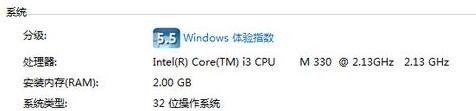
4.这个分数越高越好。当然啦,这个可以作为购机的一个参考。
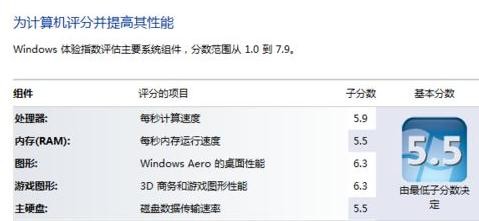
5.上面说的是电脑的硬件性能。下面我们来看一下如何提高电脑的软件性能,也就是我们的闪兔w7系统的性能。
同样点击开始→计算机→右键属性,在打开窗口左边选高级系统设置
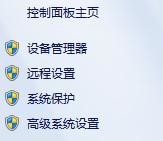
6.在打开窗口选择性能设置
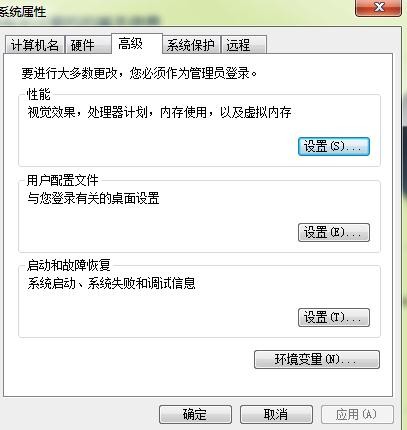
7.由于不必要的视觉效果影响系统的性能较大,所以推荐大家进行设置。可以根据自己的喜好设置,直接打勾或者点选即可。记得保存哦~~这样电脑的一部分性能就得到了提升
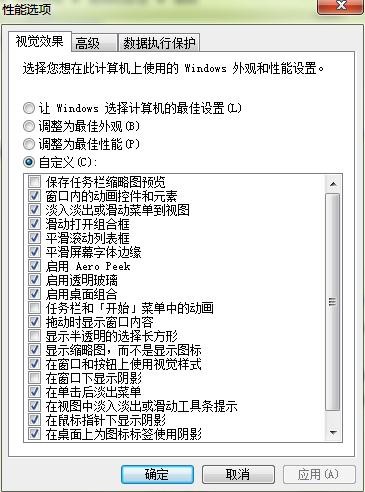
8.另外一个重点是取消文件、文件夹的预览和缩略图的功能
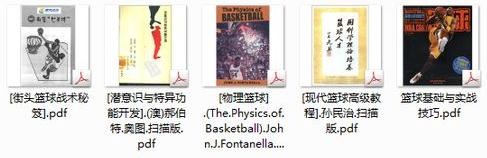
9.取消预览还有一方面的好处是,对于一些无法预览的视频文件,系统的资源管理器会假死。进过设置之后就解决了——在“始终显示图标...”前面打勾~~~
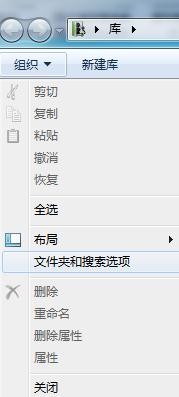
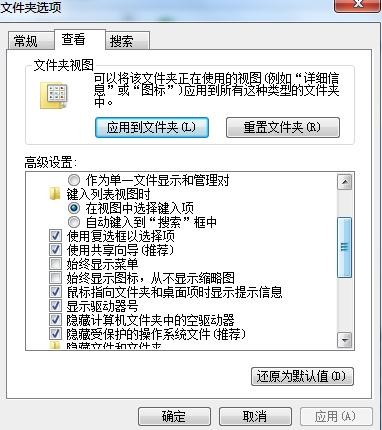
10.下面一个方法是进行磁盘碎片整理
依次点击开始_程序_附件_系统_工具
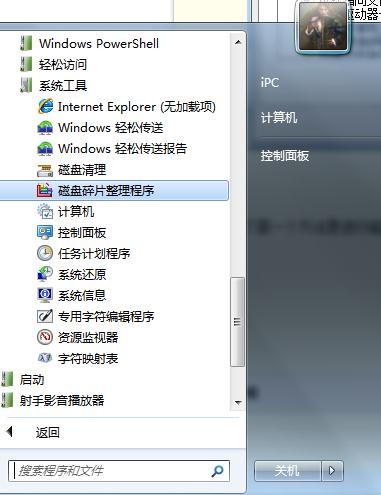
11.定期进行整理就可以
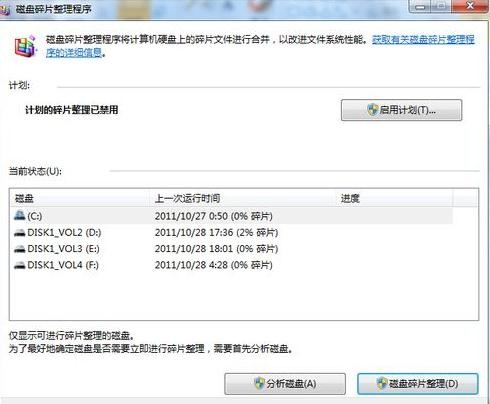
12.最后一个提高性能的小办法是,尽量在桌面少放些东西。比如一些文件资料最好放在一个文件夹内,等等。这个可以在个性化里面进行设置

13.首先桌面空白处右击个性化
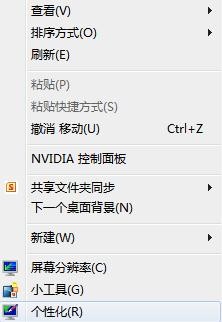
14.选择右边的更改桌面图标选项
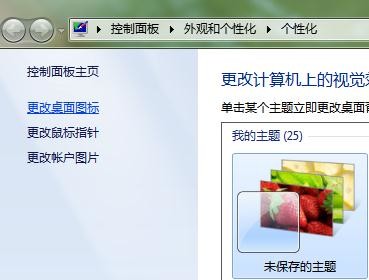
15.对需要不在桌面显示的图标,把前面的勾去掉就可以了

16.记得点击确定保存修改哦~~
|
Copyright @ 2020 闪兔一键重装系统版权所有 本站发布的系统仅为个人学习测试使用,不得用于任何商业用途,请支持购买微软正版软件! |